이 문서에 설명된 절차는 이전에 이미지에서 데이터를 수동으로 전사하거나 Microsoft Word를 사용하여 스캔한 문서를 편집 가능한 텍스트로 변환하는 작업을 경험한 적이 있는 사용자를 돕기 위해 고안되었습니다. 제공된 단계별 지침을 준수하면 사용자는 추가 소프트웨어 없이도 프로그램 내에서 모든 사진을 편집 가능한 콘텐츠로 쉽게 변환 할 수 있습니다. 더 이상 소개를 연장할 이유가 없으므로 이제 가이드를 시작할 때입니다.
1단계: 마이크로소프트 워드에 이미지 삽입
이미지를 마이크로소프트 워드에 직접 끌어다 놓는 방법을 사용하거나 삽입 탭으로 이동하여 사진을 클릭한 후 “이 장치”를 선택하여 이미지를 삽입하세요.

장치의 저장 공간에 있는 선택한 사진을 클릭한 다음 파일 탐색기를 열 때 나타나는 인터페이스를 통해 이미지를 선택하여 삽입하세요.
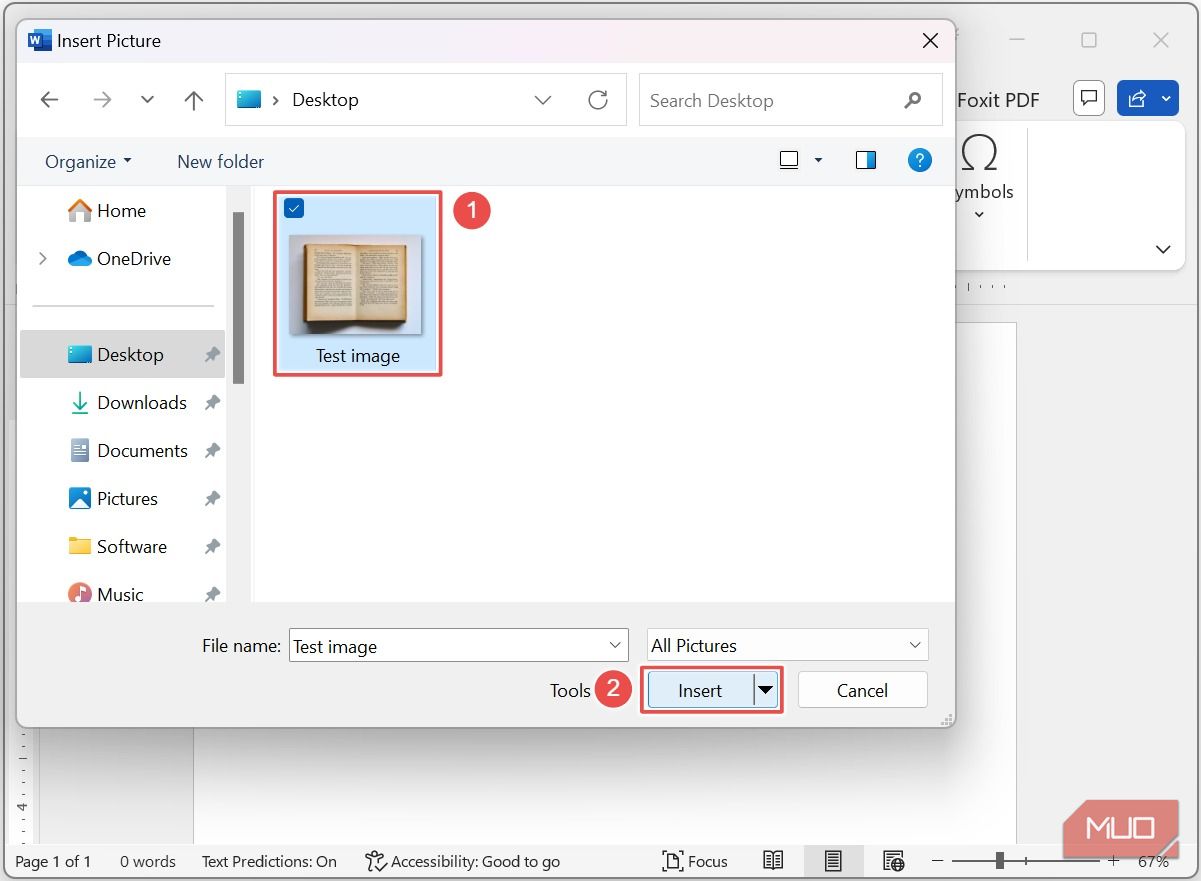
여러 가지 방법을 통해 비용을 지불하지 않고 Microsoft Word를 얻을 수 있습니다.
2단계: 페이지 너비에 맞게 이미지 크기 조정
선택 사항이지만 이 단계를 워크플로우에 포함하면 문서가 더 세련되고 정교하게 출력될 수 있습니다.
한 가지 가능한 접근 방식은 자르기 도구를 사용하여 이미지의 크기를 조정하여 필수 구성 요소는 유지하면서 불필요한 부분을 제거하는 것입니다. 이렇게 하려면 이미지를 마우스 오른쪽 버튼으로 클릭하고 ‘자르기’를 선택하기만 하면 됩니다.

아래 그림에 표시된 주요 시각 자료만 포함하도록 관심 영역의 크기를 조정합니다. 원하는 자르기 영역의 경계를 넘어 클릭하면 새로 구성된 설정을 적용할 수 있습니다.

컬렉션에서 이미지를 선택하고 레이아웃 옵션 버튼을 통해 ‘텍스트 앞에 배치’ 레이아웃 옵션을 선택하여 텍스트 앞에 배치하세요. 그런 다음 문서 내에서 원하는 대로 이미지의 위치와 크기를 조작할 수 있습니다.
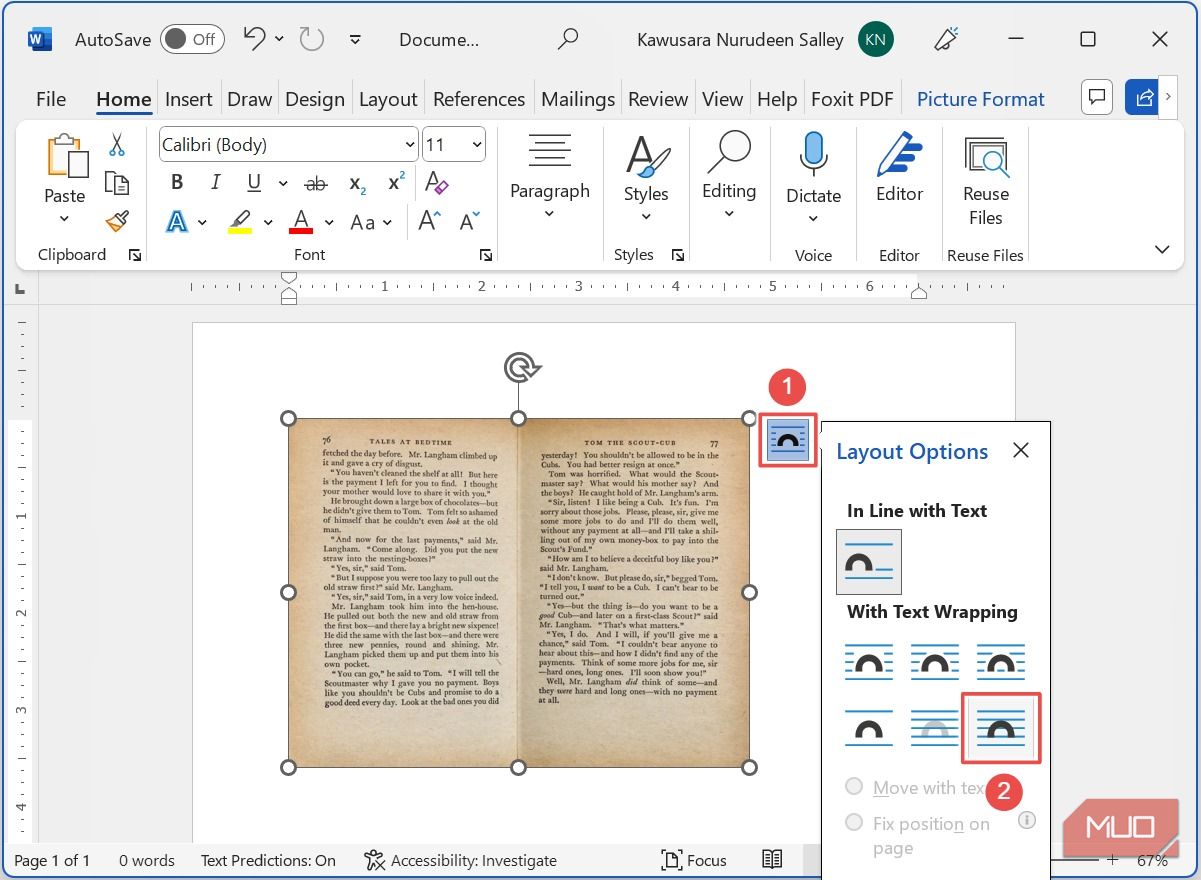
그림은 그래픽에 표시된 것처럼 웹 페이지의 크기에 맞게 시각적 표현을 조정한 것을 나타냅니다.

3단계: 문서를 PDF로 저장
문서를 PDF(휴대용 문서 형식) 파일로 변환하려면 파일 메뉴로 이동하세요. 여기에서 다른 이름으로 저장 옵션을 클릭한 다음 찾아보기 기능을 선택하여 문서를 저장할 디렉터리를 지정하세요.
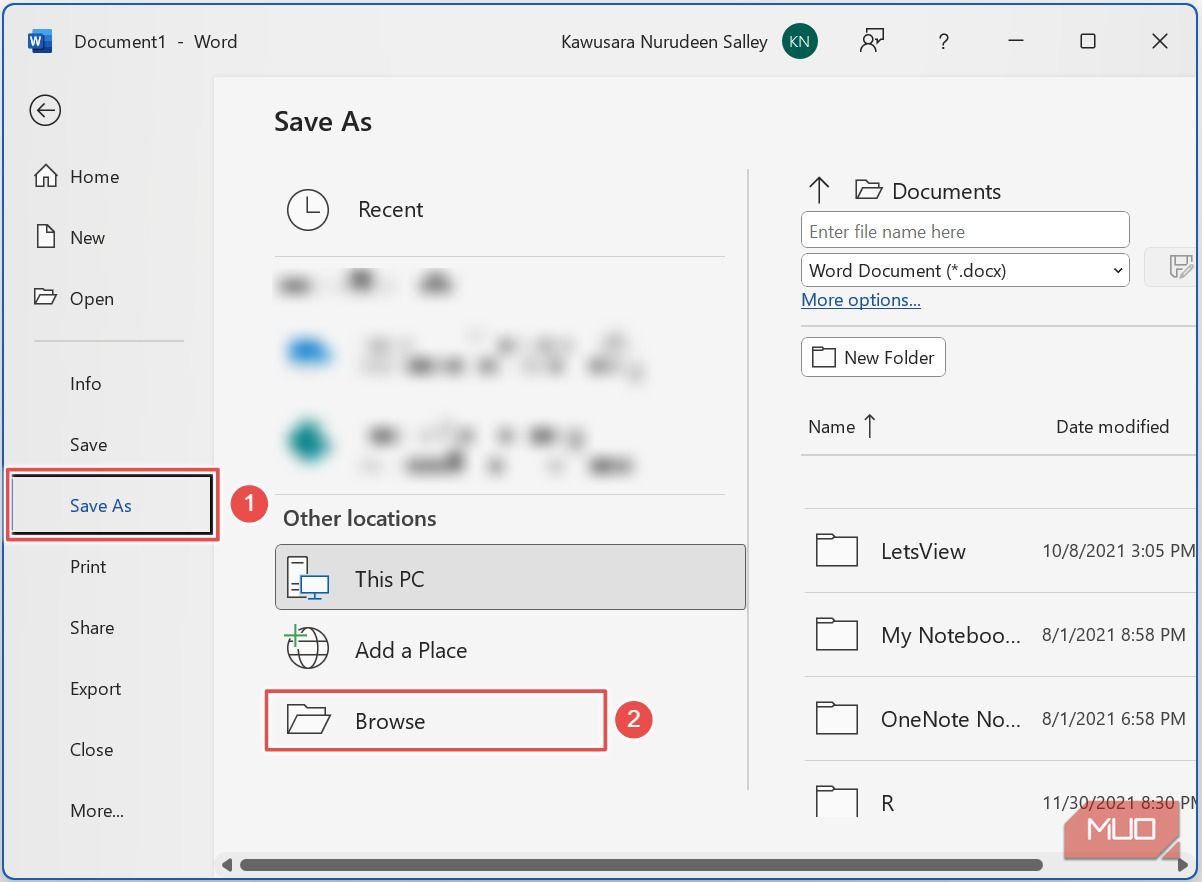
문서의 대상을 선택하고, 적절한 파일 이름을 지정하고, 파일 형식이 PDF로 설정되어 있는지 확인한 다음, 작업이 완료되면 “저장”을 클릭하세요.

4단계: Microsoft Word에서 PDF 문서 열기
Microsoft Word를 사용하여 PDF(휴대용 문서 형식) 파일을 열면 문서가 즉시 편집 및 조작이 가능한 형식으로 변환됩니다. 따라서 PDF로 저장된 이미지의 콘텐츠에 액세스하려면 Microsoft Word에서 해당 이미지를 열어야 합니다.
‘파일’이라고 표시된 패널로 이동하여 해당 패널을 찾은 후 측면 탐색 격자 안에 있는 ‘열기’라고 표시된 아이콘을 클릭합니다. 그런 다음 결과 창에 표시되는 사용 가능한 옵션을 탐색하여 디렉토리를 선택합니다.
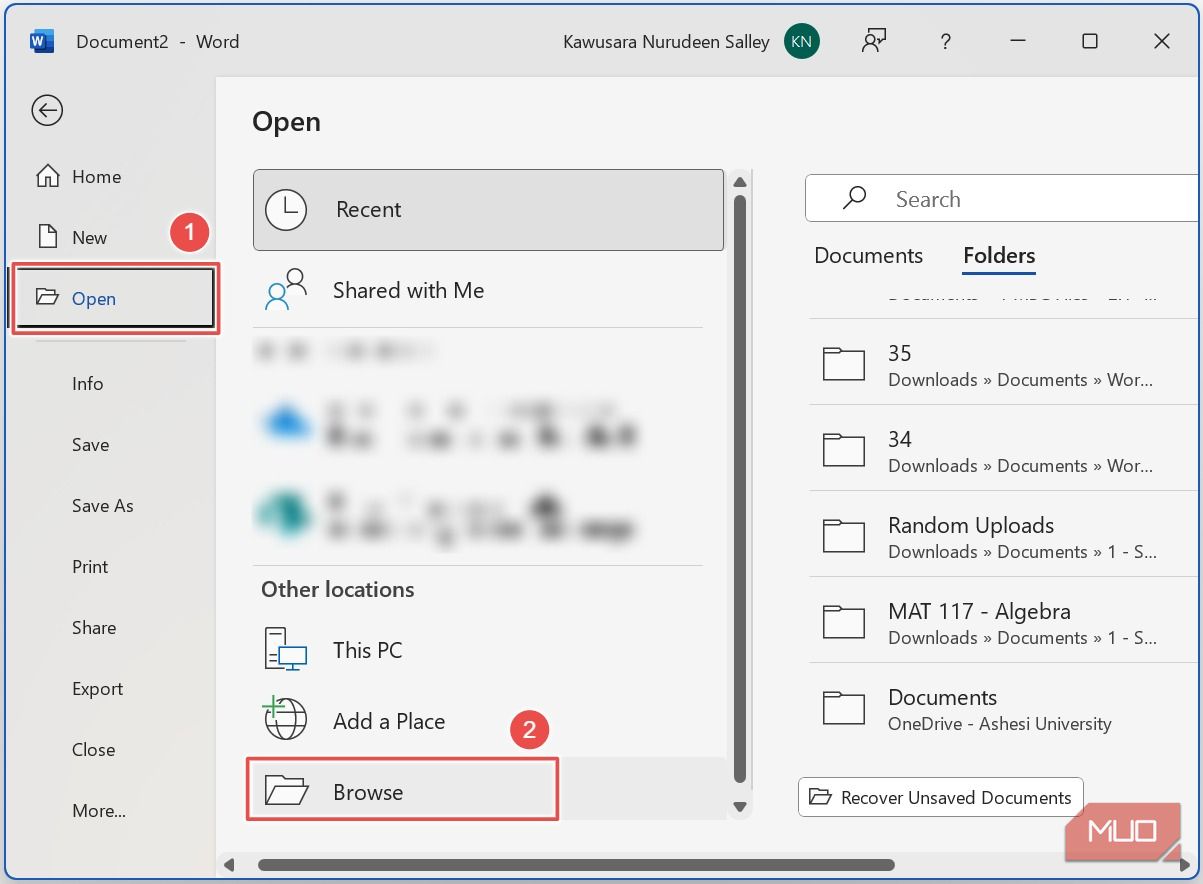
지정된 위치에서 원하는 PDF 문서를 선택한 다음 “열기” 버튼을 클릭하여 계속 진행하세요.
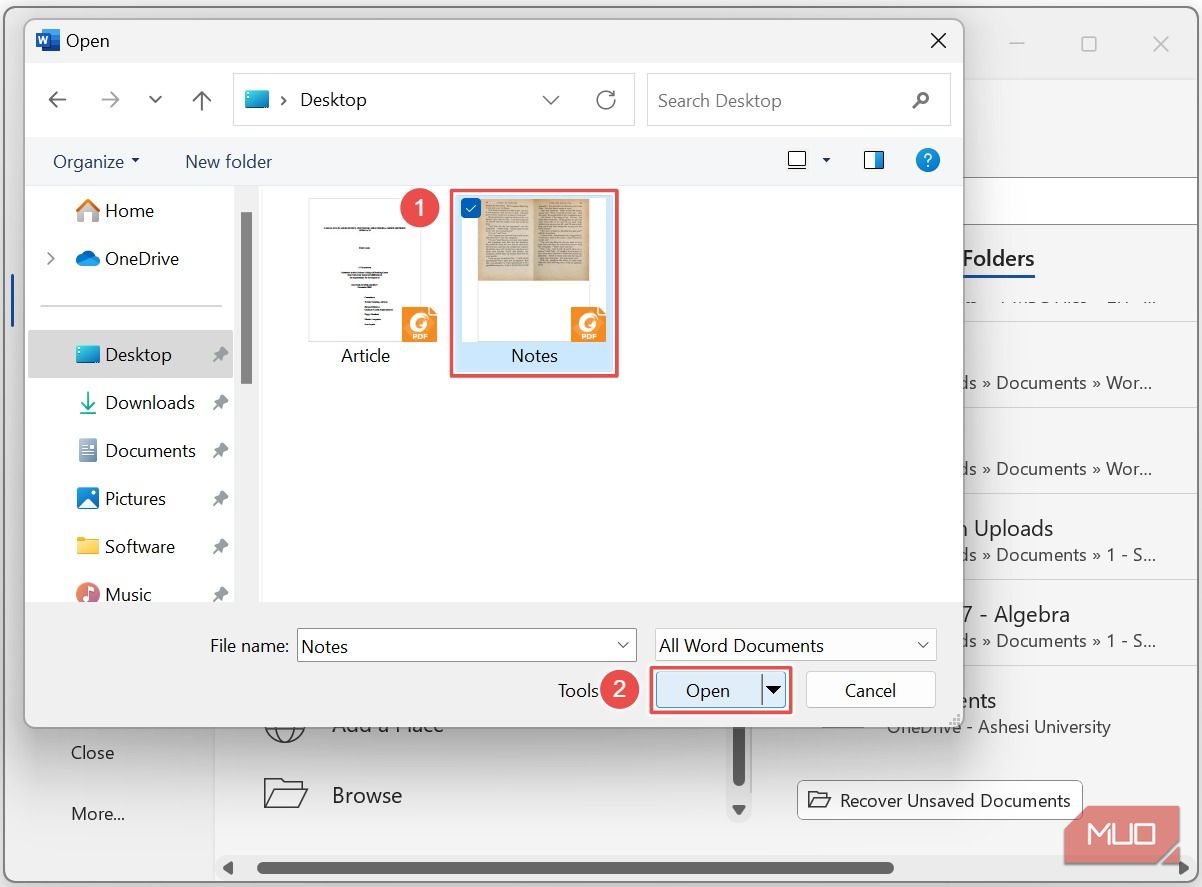
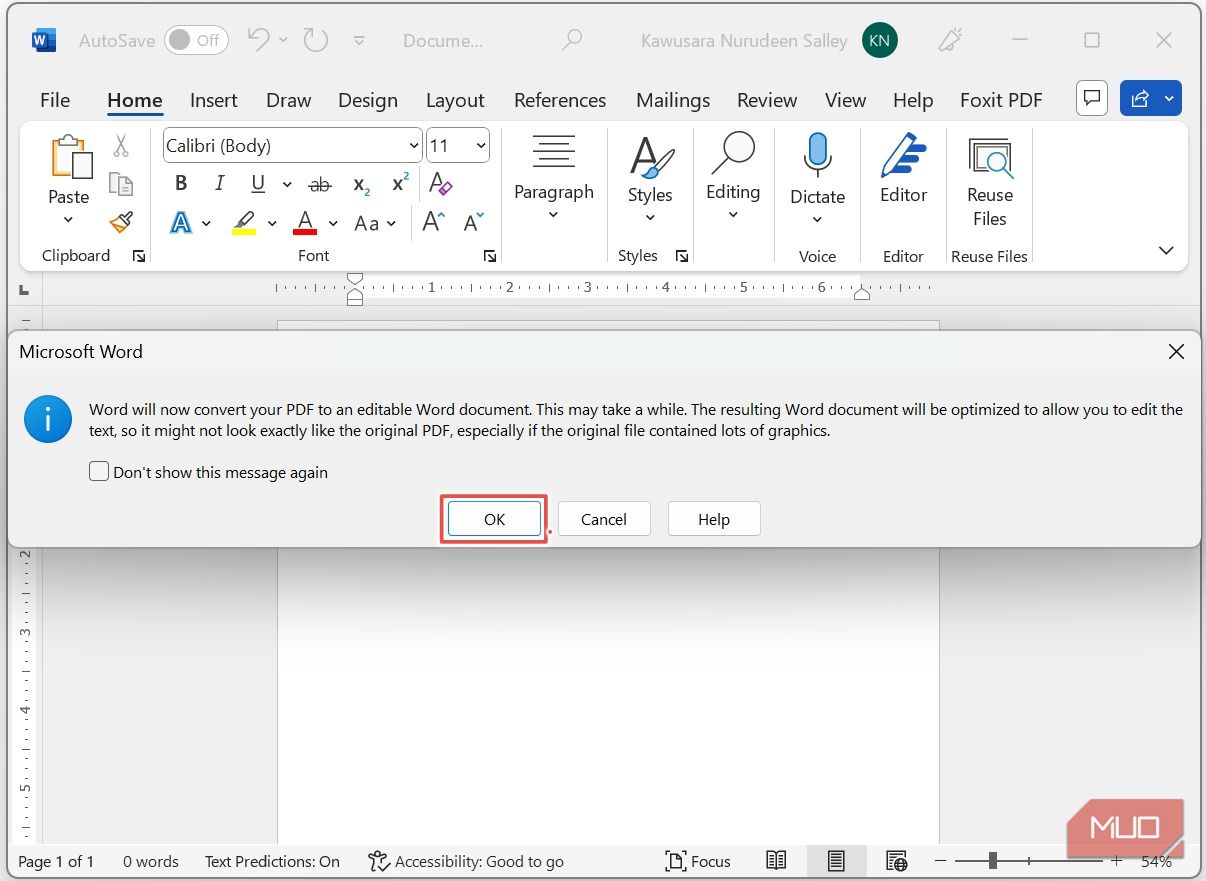
Google 드라이브를 사용하여 PDF 파일을 Microsoft Word 문서로 변환할 수 있습니다.
Microsoft Word 소프트웨어에는 파일을 PDF 형식으로 변환하는 매우 안정적인 기능이 있어 파일을 크게 변경할 필요가 거의 없습니다. 일반적으로 사소한 수정이 필요한 경우만 수정하면 됩니다. 특정 요구 사항을 충족하도록 문서를 조정하거나 기본 디자인 원칙을 통해 외관을 개선하는 데 중점을 두어야 합니다.
Microsoft Word에서 이미지를 편집 가능한 텍스트로 변환
이제 앞서 설명한 기술을 이미징 도구를 사용하여 문서 또는 이미지의 디지털 사본을 생성하는 데 실제로 적용할 수 있습니다. 이 과정에는 Microsoft Word와 같은 워드 프로세싱 프로그램을 사용하여 이미지에 광학 문자 인식(OCR)을 수행하여 편집 가능한 전자 형식으로 변환하는 것이 포함됩니다. 또한 무료 OCR 소프트웨어 애플리케이션을 통해 이 작업을 실행할 수 있는 대체 옵션이 있습니다.